페이스북 스토리 만드는 방법

페이스북 스토리는 만드는 재미가 있습니다. 안드로이드 기기와 컴퓨터에서 스토리를 만드는 방법을 소개합니다.
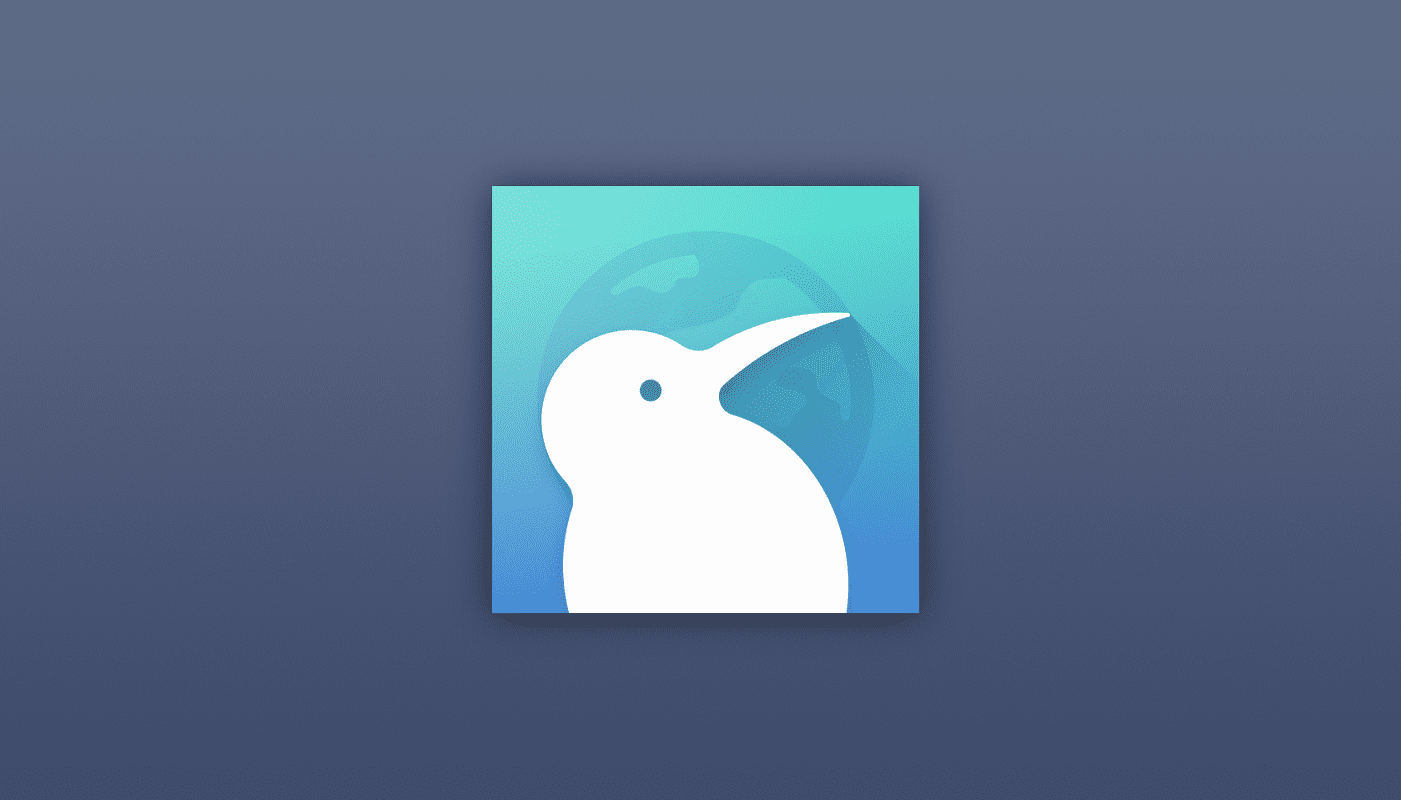
Android의 Kiwi 브라우저에서 "야간 모드"는 일반적으로 지원하지 않는 사이트에서도 모든 웹 페이지에서 다크 모드를 활성화하는 훌륭한 기능입니다. 야간 모드는 웹 브라우저 고유의 다크 모드의 결함을 인식하여 일반적인 다크 모드를 확장한 것입니다.
어두운 모드는 어두운 색상을 사용하여 화면을 덜 밝게 보이게 하는 대체 색상 팔레트입니다. 이것의 주요 장점은 어두운 곳에서 사용할 때 화면이 덜 눈부시게 밝다는 것입니다. 또한 일부 사람들은 검은색 또는 어두운 배경에 흰색 텍스트를 선호하여 읽기 쉽고 눈에 피로를 덜 줍니다. OLED 또는 AMOLED 화면을 사용하는 사용자의 경우 발광 픽셀이 더 적은 빛을 생성해야 하기 때문에 어두운 모드에서도 절전이 제공됩니다.
그러나 브라우저에서 사용하는 경우 다크 모드에는 심각한 제한이 있습니다. 브라우저는 자체 인터페이스를 어두운 테마로 설정할 수 있지만 일반적으로 밝은 흰색 배경의 웹사이트를 로드하여 본질적으로 요점을 무너뜨립니다. 여기에서 Kiwi의 "야간 모드"가 나타납니다. 야간 모드는 어두운 모드를 활성화하고 웹 사이트의 색 구성표를 무시하여 배경을 검정색으로, 텍스트를 흰색으로 변경합니다. 배경이 흰색이 아닌 웹사이트의 경우 야간 모드는 기본 배경을 검정색으로 바꾸는 대신 어두운 색을 사용합니다.
팁: 웹 사이트의 색 구성표를 변경하면 때때로 사용성 문제가 발생할 수 있습니다. 예를 들어 이미지는 영향을 받지 않으며 투명한 배경과 검은색 콘텐츠를 사용하는 이미지에 문제가 발생할 수 있습니다.
야간 모드의 모양을 구성하려면 인앱 설정을 열어야 합니다. 그렇게 하려면 먼저 앱의 오른쪽 상단 모서리에 있는 세 개의 점 아이콘을 탭해야 합니다.
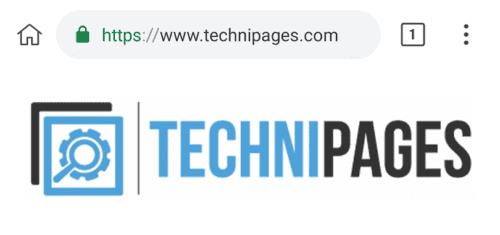
인앱 설정에 액세스할 수 있도록 오른쪽 상단 모서리에 있는 세 개의 점 아이콘을 누릅니다.
드롭다운 메뉴에서 상단에서 다섯 번째 옵션인 "야간 모드 켜기"를 눌러 야간 모드를 활성화할 수 있습니다.
설정을 열려면 드롭다운 목록에서 마지막에서 세 번째 옵션인 "설정"을 탭합니다.
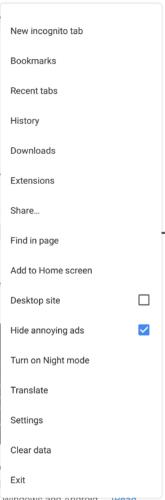
드롭다운 메뉴 하단에 있는 "설정"을 눌러 설정을 엽니다.
설정에서 "접근성"을 탭하여 올바른 설정 메뉴를 엽니다.
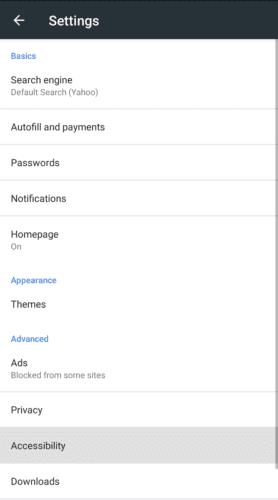
"접근성"을 눌러 올바른 설정 메뉴로 이동하십시오.
기술적으로 야간 모드에 대해 "야간 모드 대비" 및 "회색조 야간 모드"의 두 가지 설정을 구성할 수 있습니다.
불행히도 테스트에서 "회색조 야간 모드"는 활성화 또는 비활성화되어도 아무런 차이가 없는 것으로 나타났습니다. 이것은 테스트 버전의 버그일 수 있으므로 마일리지가 다를 수 있습니다. 이 기능은 기존 색상의 더 어두운 버전을 사용하는 대신 모든 배경, 심지어 검정색 또는 회색 배경으로 유색된 배경을 대체해야 합니다.
"야간 모드 대비"를 사용하면 야간 모드의 모양을 구성할 수 있습니다. 85%에서 115%까지 대비를 설정할 수 있는 슬라이딩 막대가 있습니다. 85%에서 웹 사이트 배경은 텍스트의 기본 색상과 함께 비교적 밝은 회색이므로 읽기가 다소 어려울 수 있습니다. 기본 설정인 100%에서 웹 사이트의 배경은 검은색이지만 텍스트가 특별히 밝지는 않습니다. 이것은 완벽하게 사용할 수 있지만 일부 사람들은 더 높은 대비 설정을 선호할 수 있습니다. 115%에서 배경은 검은색으로 유지되지만 텍스트는 더 밝은 흰색으로 되어 더 눈에 띕니다.
슬라이더를 원하는 위치로 드래그하기만 하면 야간 모드의 모양을 구성할 수 있습니다.
팁: 적용하려면 야간 모드를 껐다가 다시 켜야 합니다.
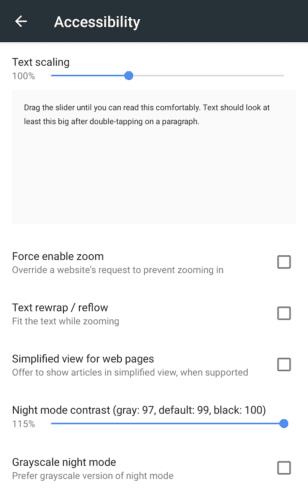
"야간 모드 대비" 슬라이더를 원하는 설정으로 끌어 야간 모드의 모양을 구성합니다.
페이스북 스토리는 만드는 재미가 있습니다. 안드로이드 기기와 컴퓨터에서 스토리를 만드는 방법을 소개합니다.
이 튜토리얼을 통해 Google Chrome 및 Mozilla Firefox에서 삽입된 비디오 자동 재생 기능을 비활성화하는 방법을 알아보세요.
삼성 갤럭시 탭 A가 검은 화면에 멈추고 전원이 켜지지 않는 문제를 해결합니다.
아마존 파이어 및 파이어 HD 태블릿에서 음악 및 비디오를 삭제하여 공간을 확보하고, 정리를 하거나 성능을 향상시키는 방법을 지금 읽어보세요.
아마존 파이어 태블릿에서 이메일 계정을 추가하거나 삭제하는 방법을 찾고 계신가요? 우리의 포괄적인 가이드가 단계별로 과정을 안내해 드립니다. 좋아하는 장치에서 이메일 계정을 간편하게 관리하세요. 이 꼭 읽어야 할 튜토리얼을 놓치지 마세요!
안드로이드 기기에서 앱이 시작 시 자동으로 실행되지 않도록 영구적으로 방지하는 두 가지 솔루션을 보여주는 튜토리얼입니다.
이 튜토리얼은 Google 메시징 앱을 사용하여 안드로이드 기기에서 문자 메시지를 전달하는 방법을 보여줍니다.
아마존 파이어에서 구글 크롬을 설치하고 싶으신가요? 킨들 기기에서 APK 파일을 통해 구글 크롬 설치하는 방법을 알아보세요.
안드로이드 OS에서 맞춤법 검사 기능을 사용하거나 비활성화하는 방법.
다른 장치의 충전기를 내 전화기나 태블릿에서 사용할 수 있는지 궁금하신가요? 이 유익한 포스트에는 몇 가지 답변이 있습니다.







